前回はRedmi Note 3 Proのファームウェア(ROM)を更新して公式Global版ROM変更しました。
これで通販業者のカスタムROMから脱出できたのですが、副作用として全く日本語が使えなくなってしまいました。
MIUI自体はそもそも日本語はほとんど対応していなかった(メニューのほんの一部だけが日本語だった程度)ので英語でも気にならないのですが、日本語に対応しているはずのアプリもすべて英語になってしまいました。
これは何とか修正したいところです。
今回使用しているRedmi Note 3 Proは海外通販サイトEverBuying(閉鎖)から提供していただきました。
2019/03/02時点のRedmi Noteシリーズの最新機種は、Redmi Note 7となります。Redmi Note 7のGloval Versionは海外通販サイトGeekBuyingで239.99ドルで販売しています。
GeekBuyingでの注文方法については、下記ページを参照してみてください。

何が問題か
上に書きましたが問題なのは、公式Global版ROMに変更すると、日本語に対応しているはずのアプリも英語表示(言語を「English (United States)」とした場合)になってしまうということです。
たとえばGoogle Mapのメニューを開くとすべて英語になっています。
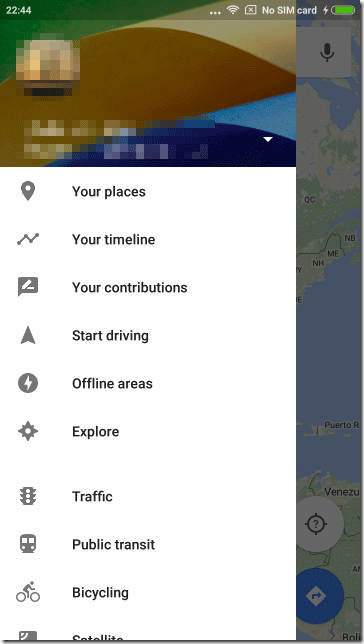
これは「Settings」→「Additional Settings」→「Language & input」→「Language」で日本語が選択できないためです。
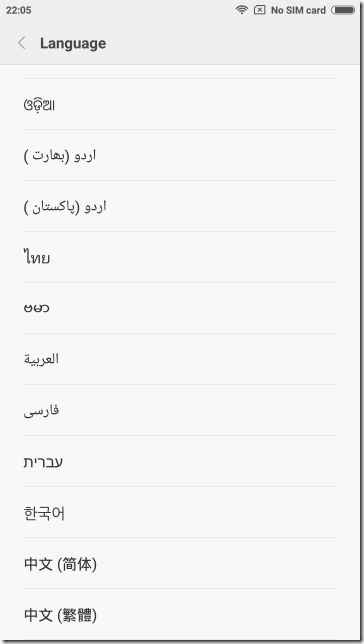
MoreLocale2を導入する
Androidで日本語が選択できない端末に言語を追加するアプリとして「MoreLocale2」という有名なアプリがあります。
今回はこれを使ってみたいと思います。
Google PlayからMoreLocale2をインストールしたら起動してみます。MoreLocale2の画面をスクロールすると「Japanese (Japan)」という項目があるのでこれを選択します。
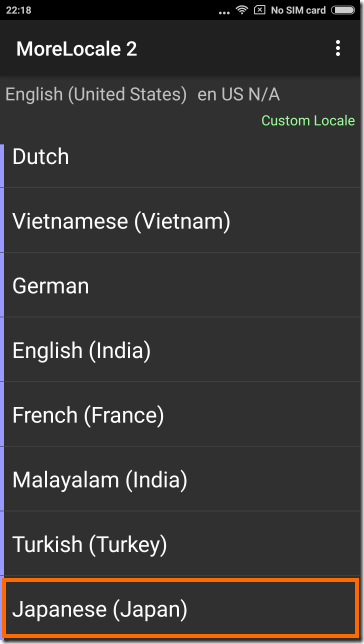
これでOKと思いきや「Permission Denied」と表示されてしまいました。MoreLocale2にAndroidの設定を変更する権限がないために、日本語に変更できないようです。
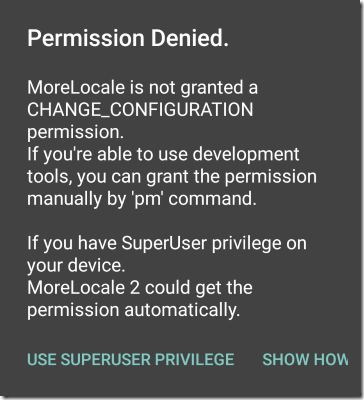
「Permission Denied」を解消する方法は、この画面で「SHOW HOW」というところをタップすると表示されます。adbコマンドを実行して、手動でMoreLocale2に設定変更の権限を付与する必要があるようです。
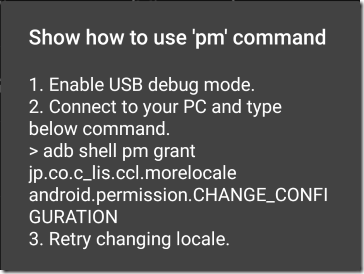
MoreLocale2に設定変更権限を付与する
この操作には「adb」コマンドが必要になります。
adbコマンドは前回導入しておりますので、下記から入手してください。

また、Redmi Note 3 ProをUSBデバッグモードにする必要があります。
これにはまず「Settings」→「About Phone」で表示される「MIUI version」を7連打します。
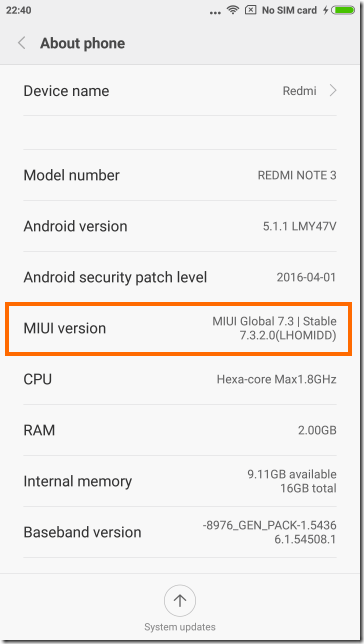
これで「Additional settings」→「Developer options」というメニューが現れるのでこれを選択します。
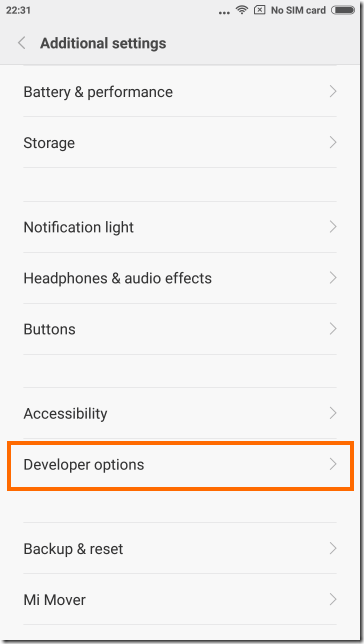
「Developer options」では「USB debugging」を有効にします。
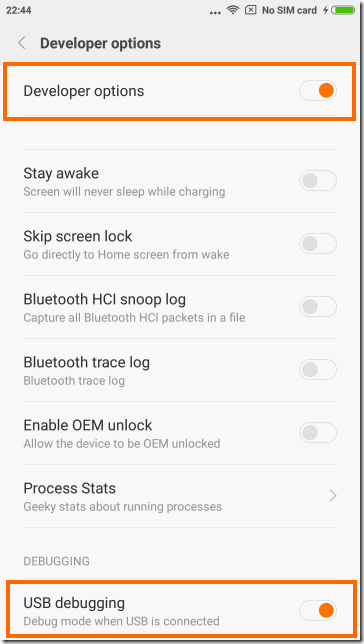
この状態で次のadbコマンドを実行します。
adb devices
ここでRedmi Note 3 Proの画面を見ると次のような表示が出ているはずですので「always allow from this computer」をチェックして「OK」を選択します。
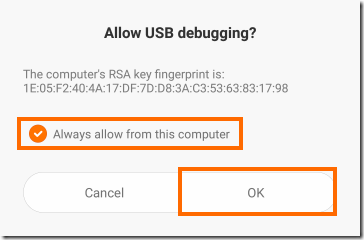
これで再び
adb devices
を実行すると「List of devices attached」の行の下に「device」で終わる行が表示されるはずです。
これでadbコマンドが使えるようになりました。
adbコマンドが使えるようになったら下記のコマンドを実行します。
adb shell pm grant jp.co.c_lis.ccl.morelocale android.permission.CHANGE_CONFIGURATION
これでMoreLocale2に設定を変更する権限が与えられました。
MoreLocale2で言語を変更する
ここまで来たらもい一度MoreLocale2を実行して「Japanese (Japan)」を選択します。
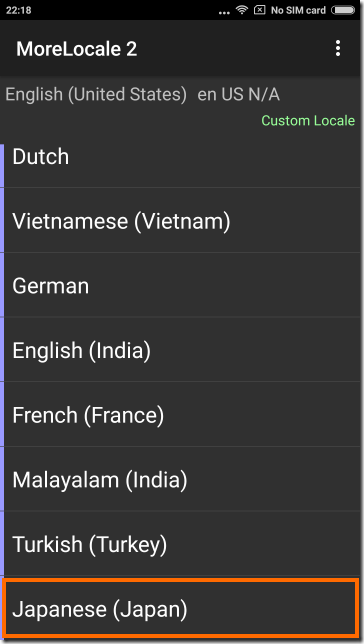
うまくいくとMoreLocale2の画面が日本語に切り替わるはずです。
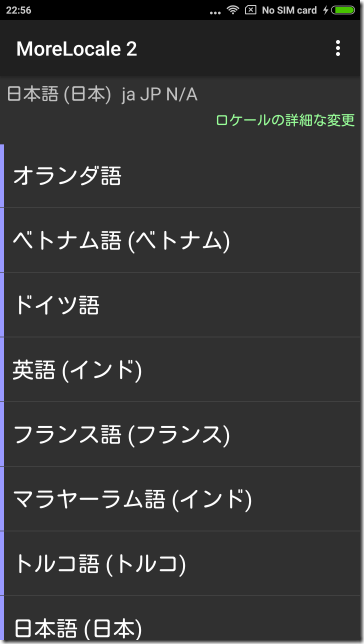
これで日本語対応化の完了です。
確認
それでは確認してみます。
といっても日本語に対応したアプリを起動するだけです。たとえばGoogle Mapでは次のように日本語になっていることがわかると思います。
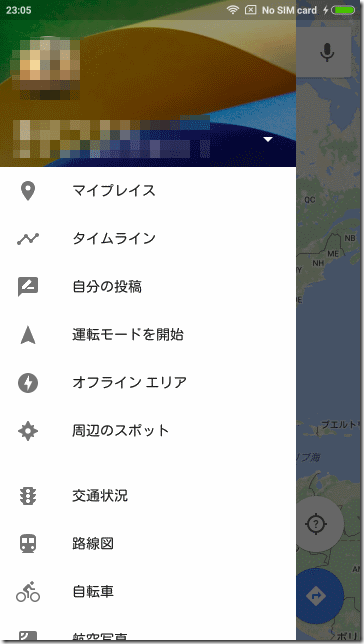
残念ながらMereLocale2を使っただけでは、設定などのMIUIのメニューは日本語化されません。
取りあえずMoreLocale2をいれて各アプリが日本語で使えるようになったのでこれでRedmi Note 3 Proを普通に使っていけそうです。
まとめ
今回はRedmi Note 3 ProにMoreLocale2というソフトを入れて日本語対応化させました。
ひと手間必要ですが、これで日本語対応のアプリならちゃんと日本語が使えるようになります。快適度がかなり変わりますのでMoreLocale2は必須のアプリといえるでしょう。
次回は以前使えなかった指紋認証機能を使ってみたいと思います。

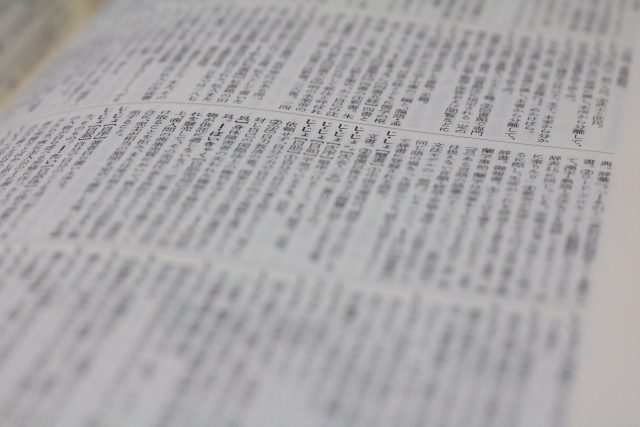



コメント